Windows 11, theo thời gian, ngày càng trở nên nặng nề hơn với các tính năng không mong muốn và những quảng cáo khó chịu, xâm phạm trải nghiệm người dùng. Tình trạng này đã thúc đẩy sự ra đời của nhiều công cụ giúp người dùng loại bỏ những thứ không cần thiết. Trong số đó, TidyOS nổi lên như một giải pháp đặc biệt đáng chú ý, cung cấp một phương pháp hiệu quả để dọn dẹp và tối ưu Windows 11 của bạn. Với giao diện trực quan và dễ sử dụng, TidyOS là công cụ hoàn hảo để gỡ bloatware Windows 11 và tinh chỉnh hệ thống, đặc biệt dành cho những ai không thoải mái với môi trường dòng lệnh.
TidyOS là sản phẩm của builtbybel, một nhà phát triển quen thuộc với nhiều ứng dụng tương tự như Bloatynosy và Winpilot. Công cụ này tích hợp những tính năng tốt nhất từ các ứng dụng tiền nhiệm vào một giao diện sạch sẽ và trực quan hơn, biến nó thành một trong những cách tốt nhất để “dọn dẹp” Windows 11.
 Máy tính xách tay Surface Laptop chạy Windows 11 trên bàn, minh họa cho việc cần tối ưu hóa hệ điều hành.
Máy tính xách tay Surface Laptop chạy Windows 11 trên bàn, minh họa cho việc cần tối ưu hóa hệ điều hành.
Loại bỏ quảng cáo và các tính năng xâm phạm quyền riêng tư
Khiến Windows 11 “im lặng” một lần và mãi mãi
Có vô số cách mà Windows 11 can thiệp vào trải nghiệm sử dụng máy tính của bạn, gây ra sự khó chịu tích tụ theo thời gian. Quá trình thiết lập ban đầu là một trong những phần tệ nhất, nhưng ngay cả sau đó, Microsoft vẫn thường xuyên cố gắng ép buộc bạn sử dụng các tính năng này. Nếu bạn không bật tất cả các tùy chọn trong lần thiết lập đầu tiên, đôi khi hệ thống sẽ nhắc bạn kích hoạt chúng sau khi cài đặt bản cập nhật mới, điều này thực sự phiền toái. Bên cạnh đó, còn có đủ loại quảng cáo nhỏ, cửa sổ pop-up và nhiều thứ khác có thể cản trở trải nghiệm người dùng.
Một trong những tính năng lớn của TidyOS là khả năng vô hiệu hóa tất cả những thứ đó. Qua nhiều trang cài đặt, bạn có thể tắt các “tính năng” như quảng cáo trong Start menu, mẹo và quảng cáo trên màn hình khóa, nút Copilot, Game DVR, và vô vàn thứ khác có thể làm tệ hơn trải nghiệm Windows của bạn. Ngay cả những màn hình “hoàn tất thiết lập” cũng có thể bị vô hiệu hóa theo cách này. Các tab trong TidyOS bao gồm:
- Ads (Quảng cáo): Tắt các quảng cáo xuất hiện trên hệ thống.
- Privacy (Quyền riêng tư): Vô hiệu hóa các tính năng như telemetry (thu thập dữ liệu), lịch sử hoạt động, giúp tăng cường bảo mật thông tin cá nhân.
- Personalization (Cá nhân hóa): Bạn có thể tắt các ứng dụng được sử dụng nhiều nhất trên Start menu hoặc bật menu ngữ cảnh cổ điển.
- AI (Trí tuệ nhân tạo): Để vô hiệu hóa Copilot và tính năng chụp ảnh màn hình Recall.
- Gaming (Chơi game): Bao gồm một số cài đặt giúp cải thiện hiệu suất khi chơi game.
Bạn có thể chỉ vô hiệu hóa những gì không cần thiết, nhưng nếu tắt tất cả, bạn sẽ có một trải nghiệm Windows liền mạch hơn nhiều. Chúng tôi khuyên bạn nên chọn và kích hoạt hầu hết các tinh chỉnh này nếu bạn muốn nâng cao quyền riêng tư, hiệu suất và khả năng sử dụng tổng thể của hệ điều hành.
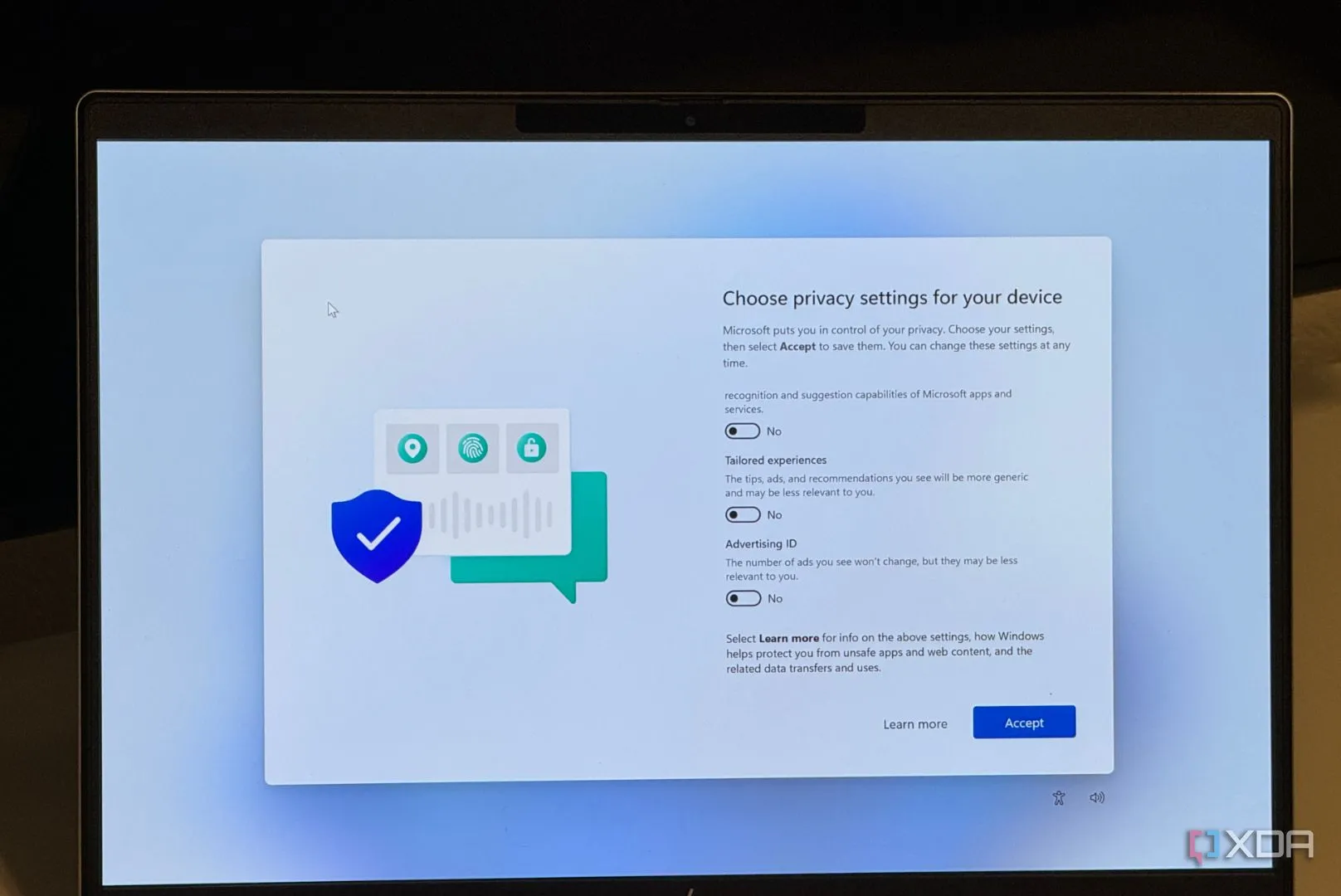 Giao diện cài đặt quyền riêng tư trên Windows 11, nơi người dùng có thể điều chỉnh các tùy chọn để tăng cường bảo mật.
Giao diện cài đặt quyền riêng tư trên Windows 11, nơi người dùng có thể điều chỉnh các tùy chọn để tăng cường bảo mật.
Gỡ bỏ bloatware (ứng dụng rác)
Quá nhiều ứng dụng cài sẵn
Một vấn đề lớn khác với Windows 11, đặc biệt là trên một cài đặt mới, là lượng bloatware được cài đặt sẵn. Có rất nhiều ứng dụng được bao gồm mà bạn có thể không cần hoặc không muốn, và một số trong số chúng thậm chí còn bị chặn gỡ bỏ thông qua các phương pháp thông thường. Một lần nữa, TidyOS phát huy tác dụng tại đây với một cách dễ dàng để gỡ cài đặt tất cả bloatware trong một lần.
Trên thực tế, phần Debloating (Gỡ bloatware) có thể gỡ cài đặt bất kỳ ứng dụng nào trên PC của bạn, nhưng mặc định, nó sẽ tải danh sách các ứng dụng cài sẵn mà bạn có thể không muốn, chẳng hạn như Spotify, Microsoft Solitaire Collection, Phone Link, v.v. Nó sẽ kiểm tra PC của bạn dựa trên danh sách này, sau đó bạn có thể chọn tất cả các ứng dụng bạn muốn gỡ bỏ, và chúng sẽ biến mất chỉ trong một lần thao tác. Tất nhiên, bạn cũng có thể chọn xem tất cả các ứng dụng đã cài đặt, hoặc thậm chí tạo danh sách các ứng dụng không mong muốn của riêng mình để dán vào trường tìm kiếm, giúp bạn thu hẹp phạm vi tìm kiếm.
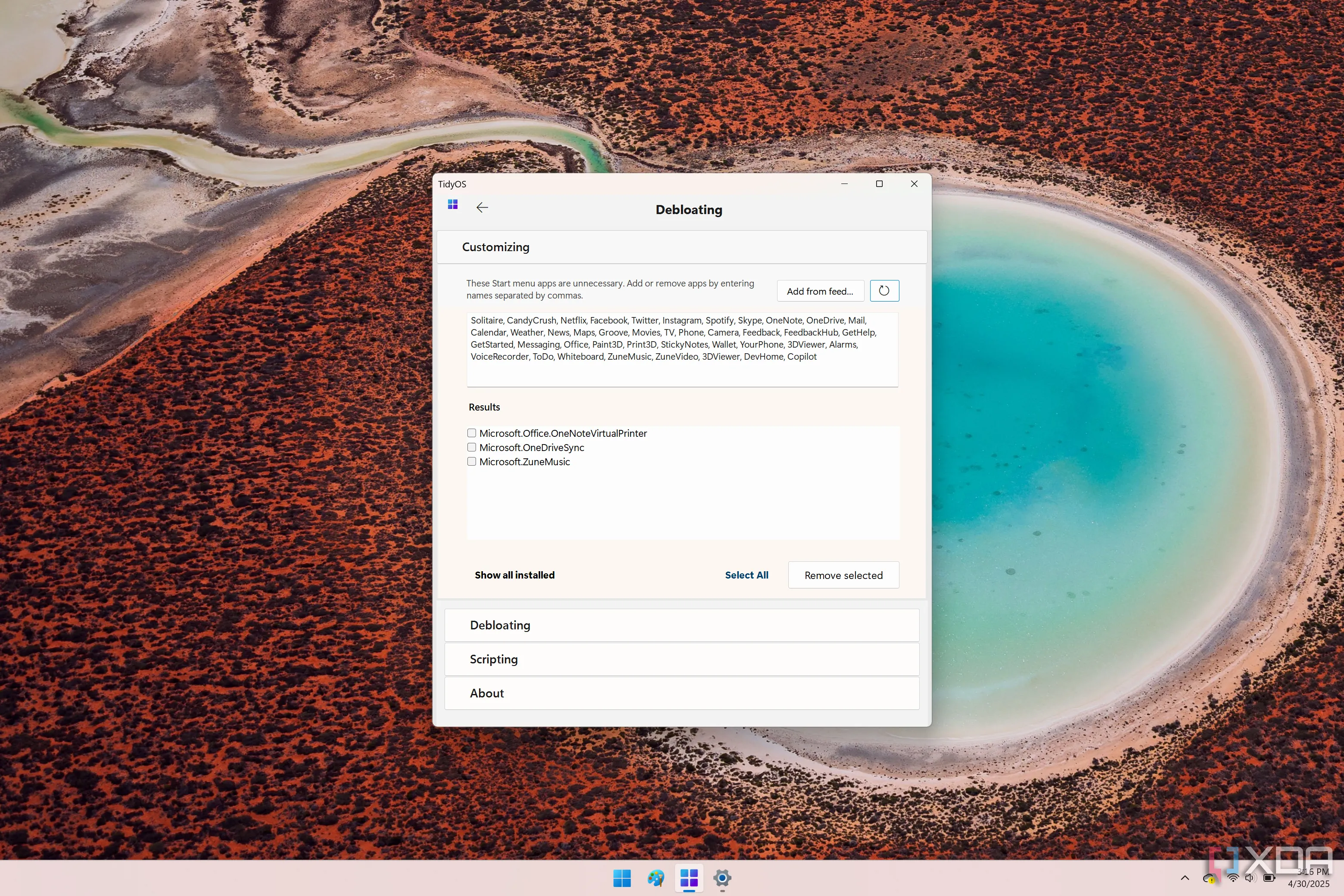 Màn hình công cụ TidyOS hiển thị mục gỡ bloatware trên Windows 11 với danh sách các ứng dụng cài sẵn có thể xóa.
Màn hình công cụ TidyOS hiển thị mục gỡ bloatware trên Windows 11 với danh sách các ứng dụng cài sẵn có thể xóa.
Điều này mang lại nhiều lợi ích. Nó có thể giải phóng một chút dung lượng lưu trữ trên PC của bạn, đồng thời tiết kiệm tài nguyên khỏi việc một số dịch vụ này khởi chạy trong nền. Tuy nhiên, đáng chú ý nhất là nó sẽ dọn dẹp Start menu của bạn ngay từ đầu, để bạn có thể điền vào đó các ứng dụng bạn thực sự muốn sử dụng.
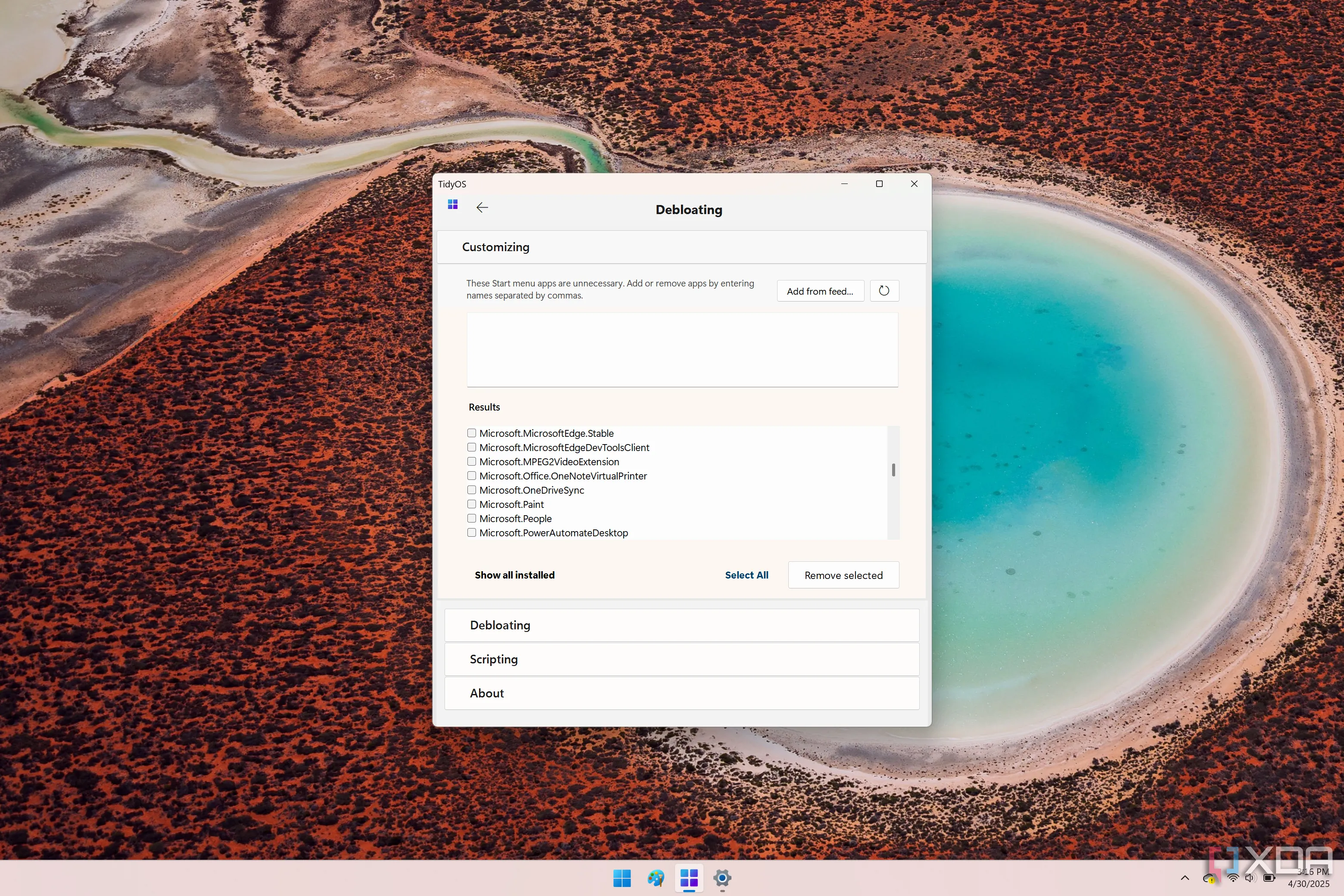 Giao diện phần gỡ bloatware của TidyOS, hiển thị danh sách đầy đủ các ứng dụng có thể gỡ bỏ để giải phóng tài nguyên hệ thống.
Giao diện phần gỡ bloatware của TidyOS, hiển thị danh sách đầy đủ các ứng dụng có thể gỡ bỏ để giải phóng tài nguyên hệ thống.
Script và Plugin: Khả năng tùy biến nâng cao
Làm được nhiều hơn thế
Cuối cùng, TidyOS còn có một vài thủ thuật khác, không chỉ để vô hiệu hóa một số tính năng mà còn cho phép thực hiện nhiều điều nhỏ nhác giúp nâng cao trải nghiệm. Trong phần Scripting, bạn có thể sử dụng các plugin và script để thiết lập mọi thứ theo những cách nhất định, mặc dù những tính năng này hoàn toàn tùy chọn.
Một số tính năng hữu ích đáng để bạn cân nhắc là khả năng xóa thư mục Windows.old, gỡ cài đặt OneDrive hoặc loại bỏ các tính năng AI của Windows. Bạn cũng có thể chạy script nổi tiếng của Chris Titus, script này có thể vô hiệu hóa nhiều tính năng Windows xâm phạm hơn nữa.
Sau đó là một số điều tùy chọn nhỏ hơn, như sử dụng Winget để cài đặt một số ứng dụng thiết yếu như Google Chrome, 7-Zip và VLC, tạo điểm khôi phục hệ thống, và nhiều hơn nữa. Nếu bạn hối tiếc vì đã xóa các ứng dụng tích hợp sẵn ở phần trên, cũng có một script ở đây để khôi phục các ứng dụng Windows tích hợp sẵn, điều này rất tiện lợi.
 Hình ảnh máy tính xách tay đang chạy hệ điều hành Windows 11, thường bị cài đặt sẵn nhiều ứng dụng không mong muốn.
Hình ảnh máy tính xách tay đang chạy hệ điều hành Windows 11, thường bị cài đặt sẵn nhiều ứng dụng không mong muốn.
TidyOS: Ứng dụng đầu tiên bạn nên cài đặt trên PC mới
Đến thời điểm này, có thể khẳng định rằng, nếu bạn đang thiết lập một chiếc PC Windows 11 mới, TidyOS nên là một trong những ứng dụng đầu tiên bạn cài đặt. Trước khi làm bất cứ điều gì khác, hãy sử dụng công cụ này để dọn dẹp trải nghiệm và loại bỏ tất cả những thứ rác rưởi không cần thiết khỏi Windows. Sau đó, bạn sẽ có một khoảng thời gian tuyệt vời hơn nhiều khi sử dụng máy tính của mình và bạn sẽ rất cảm kích vì đã thiết lập nó. Ngay cả khi bạn đã sử dụng PC của mình một thời gian, cũng không bao giờ là quá muộn để chạy TidyOS và dọn dẹp mọi thứ một chút.
Là một chuyên gia công nghệ, tôi tin rằng TidyOS là một bước tiến lớn giúp cải thiện Windows 11, đặc biệt nếu bạn phải gắn bó với hệ điều hành này vì lý do nào đó. Hãy tải xuống TidyOS ngay hôm nay và trải nghiệm sự khác biệt! Đừng ngần ngại chia sẻ cảm nhận của bạn về công cụ này trong phần bình luận bên dưới hoặc khám phá thêm các bài viết tối ưu hóa Windows 11 khác trên congnghe360.net để nâng cao trải nghiệm sử dụng máy tính của bạn.